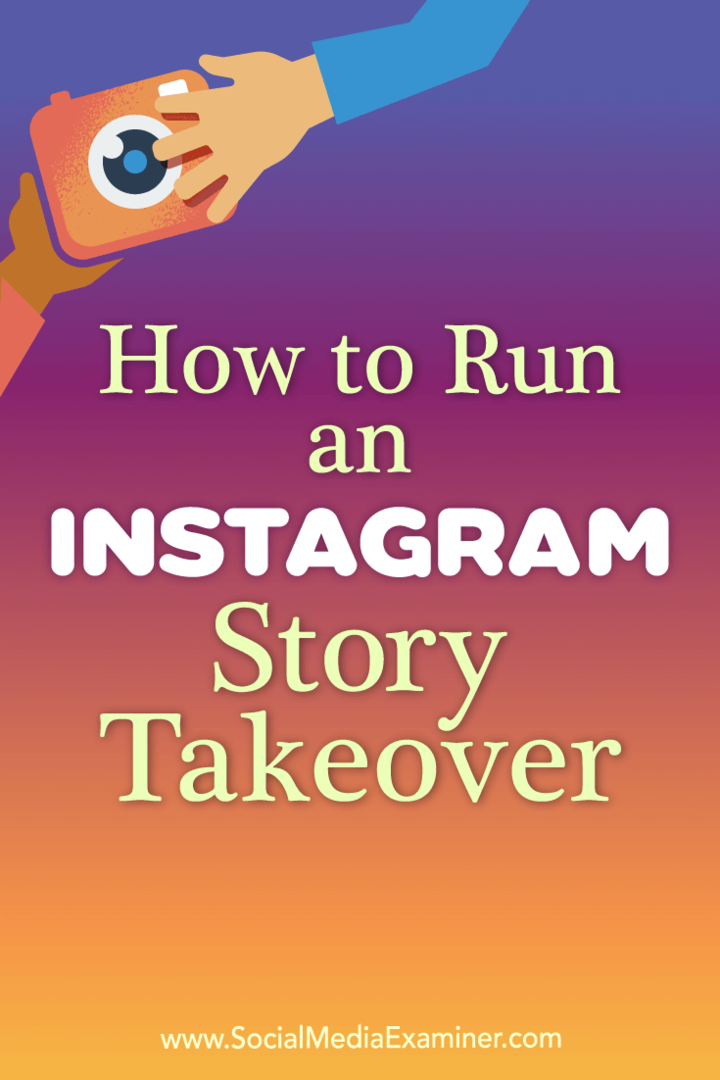Naposledy aktualizováno dne
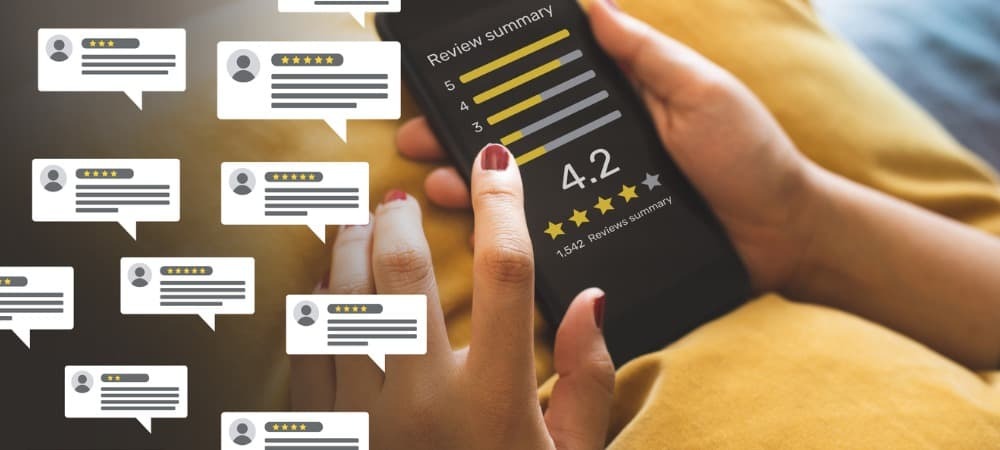
V tomto článku se dozvíte, jak začít opouštět recenze Google. Naučíte se také kontrolovat ty, které vám zbyly, upravit je nebo je úplně smazat.
Když většina lidí hledá firmu, kterou by chtěla navštívit v okolí, online recenze hrají velkou roli při volbě firmy. To znamená, že jako recenzent na Googlu máte velkou sílu odvézt podnikání do místních podniků nebo pryč z nich.
Pokud zveřejníte mnoho recenzí a obdržíte „lajky“ u těchto recenzí, vaše jednotlivé příspěvky budou mít velký vliv. Zanechání recenzí Google je také skvělý způsob, jak přivést více obchodů do nejlepších provozoven ve vašem okolí. Je to také dobrý způsob, jak varovat lidi, když kvalita služeb nebo samotné podnikání není vynikající.
V tomto článku se dozvíte, jak začít opouštět recenze Google. Naučíte se také kontrolovat ty, které vám zbyly, upravit je nebo je úplně smazat.
Jak zanechat recenzi Google pro firmu
Nejlepší způsob, jak zanechat recenze, je podívat se na svou časovou osu Google mapy pro místa, která jste nedávno navštívili.
Udělat toto, navštivte Google Maps když jste přihlášeni ke svému účtu Google a vyberte Vaše časová osa z levého menu.
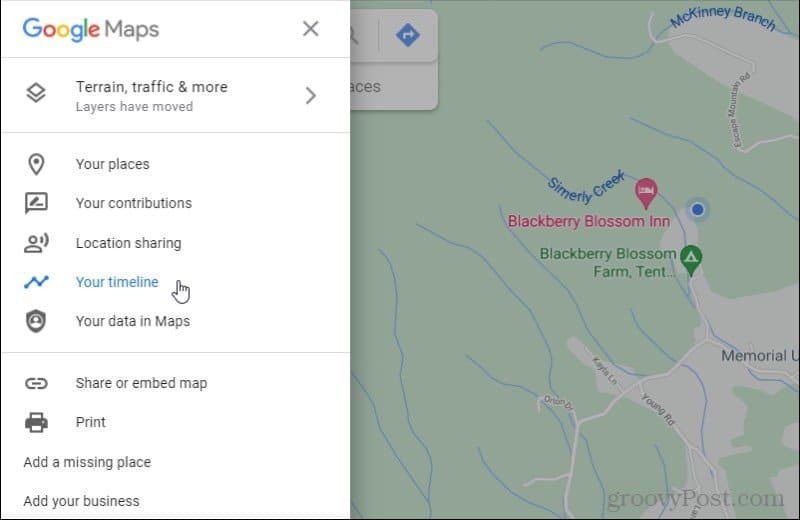
V horní části časové osy můžete vybrat rok, měsíc a den, kdy jste navštívili firmu, kterou chcete zkontrolovat. Pokud jste firmu navštívili ve stejný den jako vaše recenze, vyberte „DNES" knoflík.
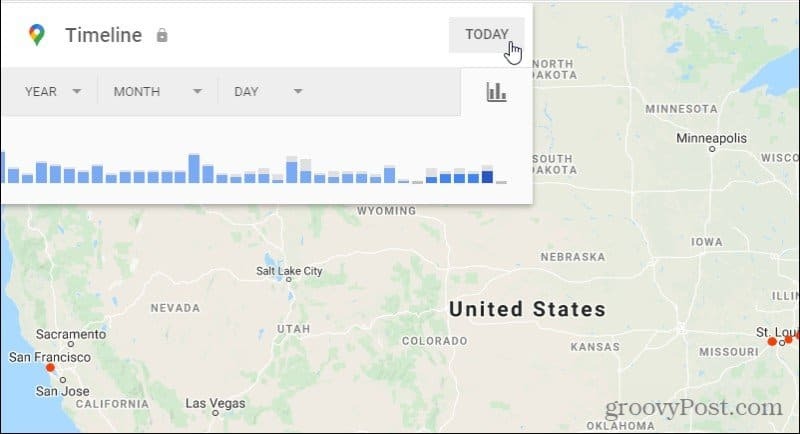
Uvidíte časovou osu míst, která jste navštívili, ve vámi nastaveném časovém rámci. Projděte seznam a najděte firmu, kterou chcete zkontrolovat.
Vyberte ikonu tří teček napravo od názvu firmy a vyberte Podrobnosti o místě.

Posuňte stránku s podrobnostmi o této firmě dolů, dokud neuvidíte Přehled sekce. V dolní části této části vyberte Napsat recenzi.

Otevře se stránka s recenzemi pro tuto firmu. V horní části stránky s recenzemi můžete firmu ohodnotit pomocí 0 až 5 hvězdiček. Pod vaším hodnocením se zobrazí textové pole, do kterého můžete napsat recenzi.
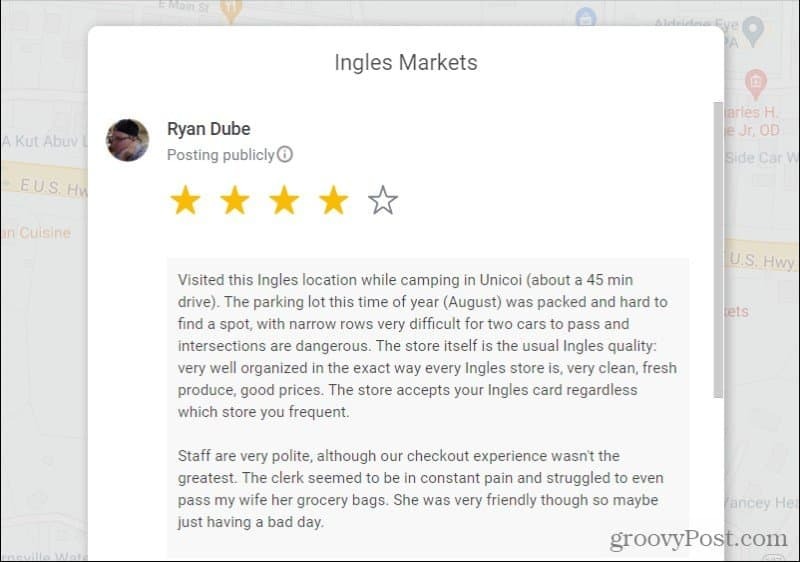
Pod textovým polem recenze je také ikona fotoaparátu, kterou můžete vybrat a přidat fotografii firmy. Čtenáři si rádi prohlédnou fotografie uvnitř podniků, jako jsou hotely nebo restaurace, takže čím lepší je vaše fotka, tím bude recenze pro čtenáře užitečnější. To obvykle také povede k většímu počtu lajků vaší recenze.
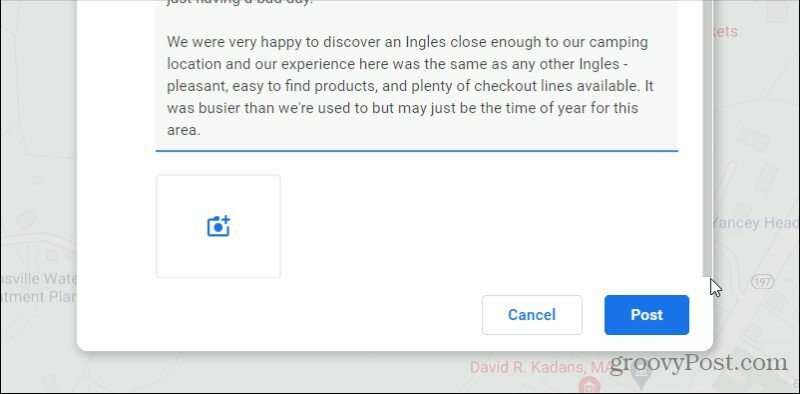
Zde je několik důležitých tipů, které je třeba mít na paměti při psaní recenzí na firmy, které navštěvujete.
- Buďte při svých hodnoceních hvězd co nejupřímnější a nejpřesnější. Pokud vždy poskytnete 5hvězdičkové recenze, čtenáři nebudou plně věřit vaší poctivosti. Pokud budete vždy dávat nízké hodnocení, čtenáři budou předpokládat, že jste ohledně každé firmy vždy pesimističtí a nebudete recenzím věřit.
- Udělejte důkladné recenze, nejlépe přes 200 znaků. Pokud se připojíte k programu Místní průvodce (viz níže), Google vám dá více bodů za delší recenze. Čtenáři také oceňují získání co nejvíce podrobností při čtení recenzí.
- Přidáním fotografií bude vaše recenze hodnotnější a zvýší se počet čtenářů, kteří ji vyberou Jako na vašich recenzích.
Zanechání recenzí pro firmy, které navštívíte, vám jako zákazníkovi vrátí sílu do vašich rukou. Využijte tuto sílu moudře a poskytujte spravedlivé a poctivé recenze místních podniků. Vaše přesné recenze pomohou místním zákazníkům vědět, kde najít vysokou kvalitu a skvělé služby.
Jak najít a upravit své recenze Google
Pokud jste aktivním recenzentem Google, můžete se vrátit ke svým předchozím recenzím a poskytnout jim aktualizace nebo opravit své recenze, pokud se na firmě něco změnilo.
Chcete -li najít své staré recenze, navštivte Google Maps a vyberte Vaše příspěvky z levého menu.
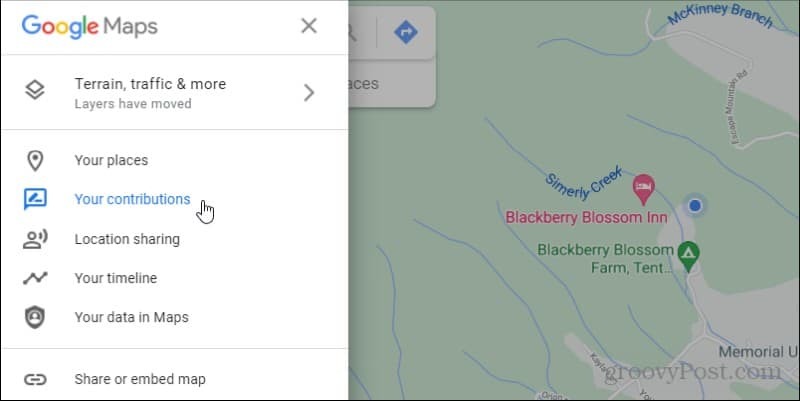
Ve výchozím nastavení bude vybrán Contribute. Toto je seznam rychlých přístupů k nejnovějším místům, která jste navštívili. Google to může detekovat prostřednictvím jakéhokoli mobilního zařízení s podporou GPS, které používáte a do kterého jste přihlášeni do svého zařízení Google.
Je to také nejrychlejší a nejsnadnější způsob, jak sbírat nové recenze. Jednoduše přiřaďte navštívené firmě hodnocení hvězdičkami a automaticky se otevře okno pro úpravu recenzí. Můžete napsat recenzi, přidat fotografii a uložit ji.
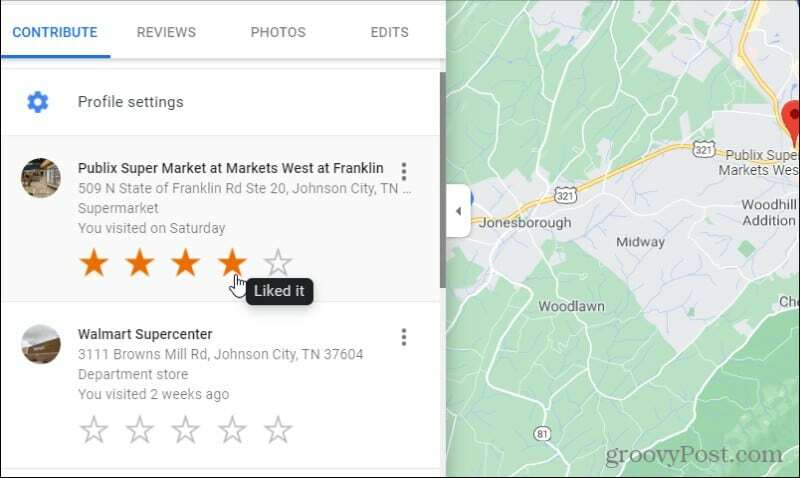
Chcete -li však zobrazit všechny své vlastní minulé recenze, musíte vybrat Recenze z horního menu. Najděte minulou recenzi, kterou chcete upravit. Vyberte ikonu tří teček napravo od názvu firmy a vyberte Upravit recenzi z rozevírací nabídky.
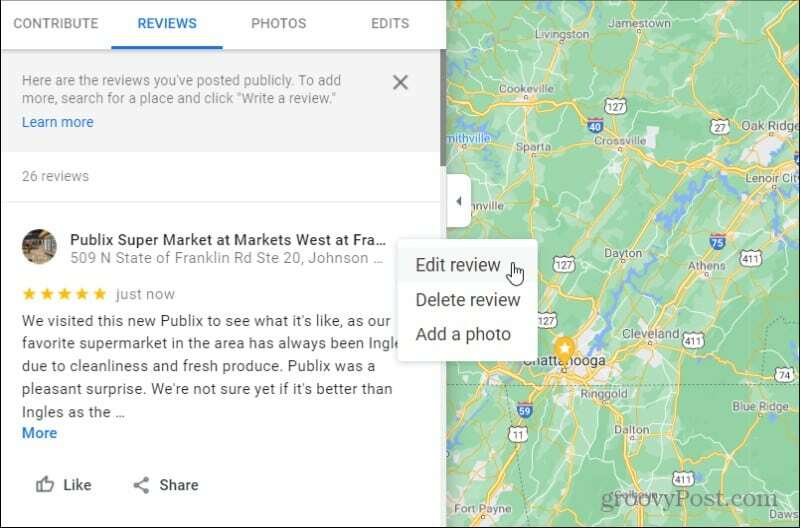
Otevře se stejné okno pro úpravy recenzí, jako když zadáváte nové recenze. Všechny informace však budou doplněny o vše, co jste pro tuto kontrolu dříve zadali. Můžete upravit hodnocení hvězdičkami, změnit nebo přidat do pole recenze a přidávat nové fotografie.
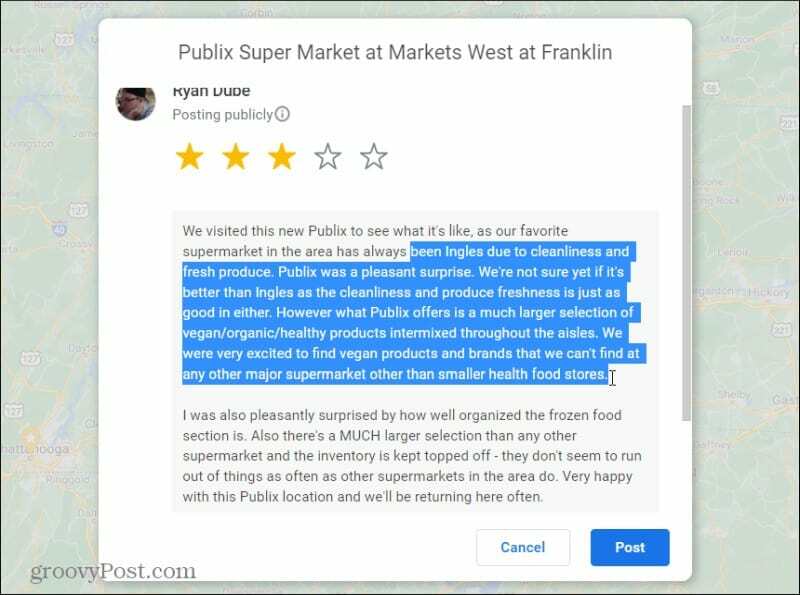
Stačí vybrat Pošta kdykoli dokončíte provádění změn.
Poznámka: Ve spodní části každé recenze v seznamu vašich příspěvků se zobrazí ikona Sdílet.
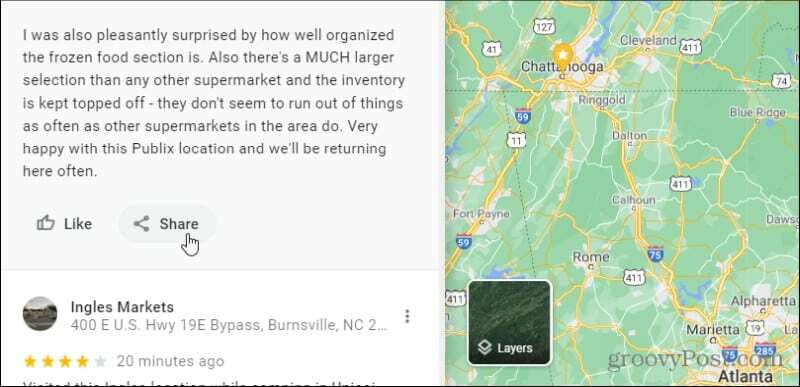
Pokud toto vyberete, otevře se okno pro sdílení, kde můžete vybrat buď Facebook nebo Twitter a sdílet recenzi na svém vlastním účtu. Nebo, pokud chcete, můžete zkopírovat odkaz na vaši recenzi a sdílet ji kdekoli jinde, například prostřednictvím e -mailu nebo jako odkaz na svůj blog.
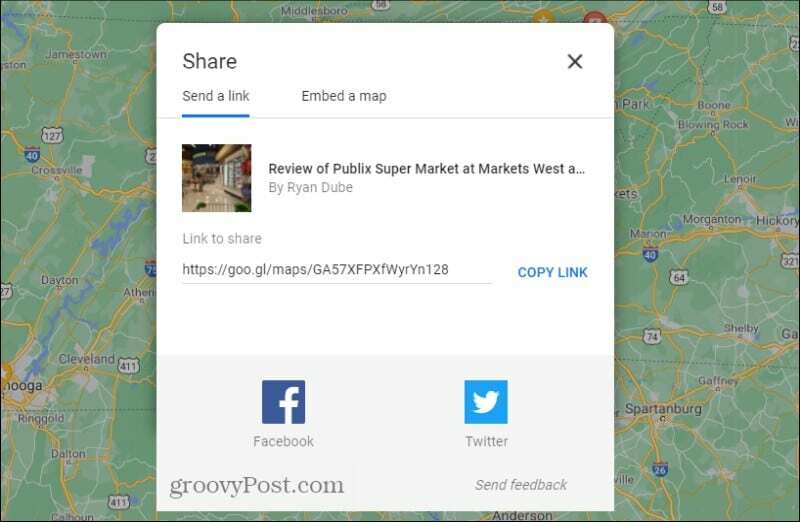
Sdílení recenzí na vašich účtech na sociálních sítích je skvělý způsob, jak zveřejnit své recenze a získat více hodnocení pro své recenze Google. Google si vás jako recenzenta bude vážit více, pokud si všimne, že získáváte více lajků a více návštěv. Pokud jste místním průvodcem, znamená to také, že pravděpodobně získáte body a získáte odměny ve formě produktů a služeb Google.
Smazání vašich recenzí a další
Pokud se někdy rozhodnete zbavit se všech svých předchozích recenzí, můžete tak učinit ve stejném seznamu příspěvků.
Stačí vybrat ikonu tří teček napravo od názvu firmy a vybrat Smazat recenzi.
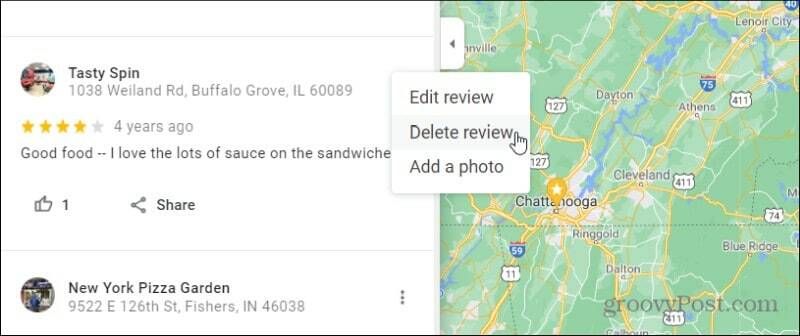
Otevře se varovné okno s upozorněním, že po odstranění veřejné recenze trvale zmizí. Recenzi, kterou jste smazali, nelze obnovit, takže se ujistěte, že to opravdu chcete udělat! Vybrat Vymazat potvrdit.
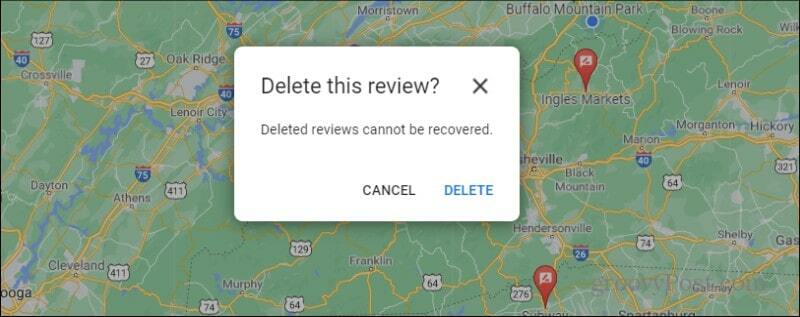
Také se budete chtít ujistit, že jsou vaše recenze zveřejněny, kdykoli je to možné. Pokud své recenze zobrazujete ve svém veřejném profilu Google, usnadní vám to lidi vaše recenze najít. Důvodem je, že kdekoli veřejně používáte služby Google a lidé si vyberou váš profil, uvidí všechny vaše recenze.
Když jste na stránce s příspěvky, vyberte Nastavení profilu v horní části stránky aktivujte tuto funkci.
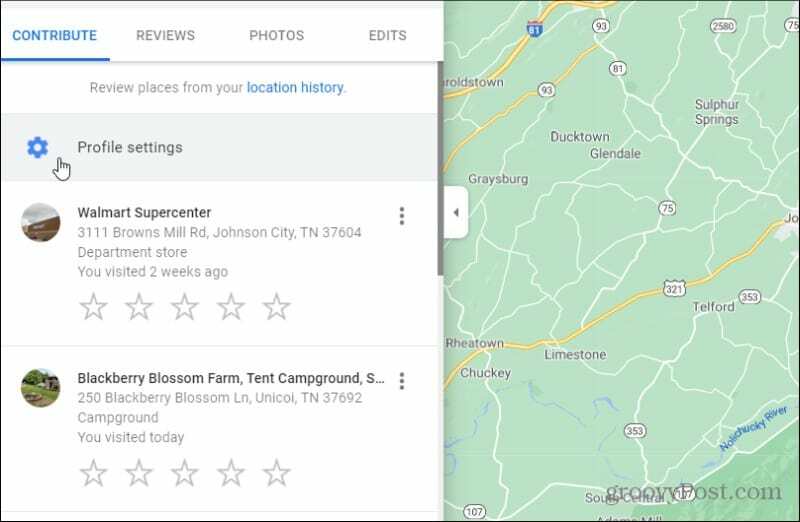
V okně, které se otevře, povolte přepínač na Zobrazujte příspěvky na svém veřejném profilu.
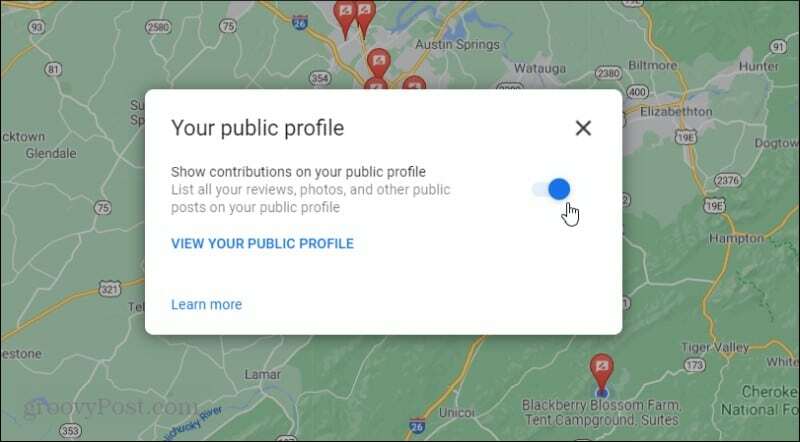
To je vše, co musíte udělat! Nyní mohou lidé najít vaše recenze Google kdykoli navštíví váš veřejný profil Google.
Zaregistrujte se jako místní průvodce
Žijete, pracujete a hrajete ve své místní komunitě. Kdo tedy lépe než vy pomůže návštěvníkům vědět, které podniky jsou ve vaší oblasti?
Pokud se zaregistrujete jako místní průvodce Google, získáte odměny od společnosti Google podle toho, kolik bodů jste jako průvodce získali. Podle společnosti Google tyto odměny přicházejí ve formě produktů a služeb Google.
Můžete se zaregistrovat na stránce svých příspěvků výběrem Začít odkaz pod oznámením o místních průvodcích.
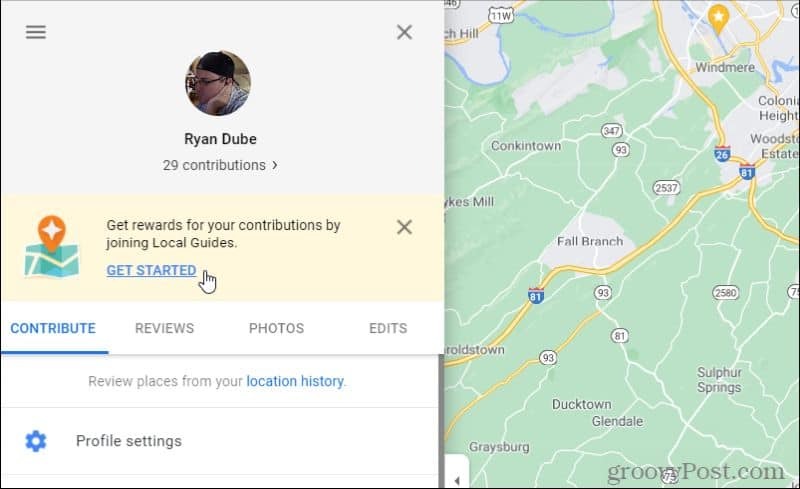
Do pole zadejte město nebo obec, kde žijete Moje město pole. Zaškrtnutím políček souhlasíte s pravidly programu a budete od Googlu dostávat novinky o programu Místní průvodci.
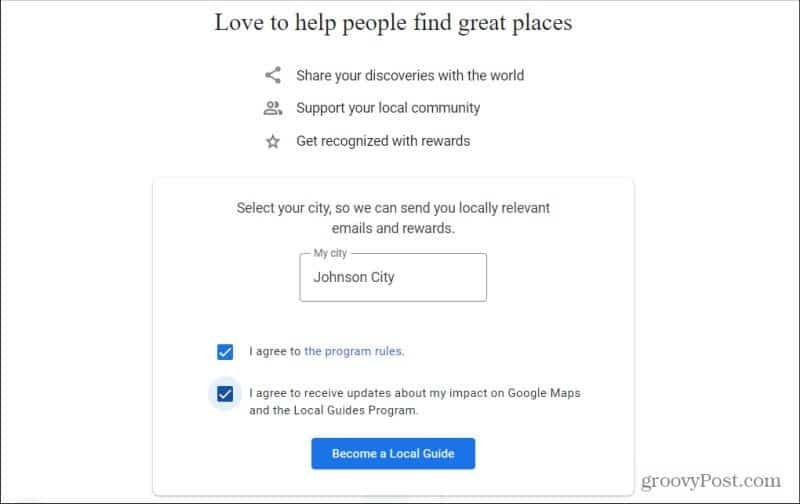
Až budete hotovi, vyberte Staňte se místním průvodcem.
Zobrazí se potvrzovací okno, že jste nyní členem komunity místních průvodců. Vyberte „Začněte přispívat”Se vrátíte do okna příspěvků a budete nadále zveřejňovat své recenze jako místní průvodce.
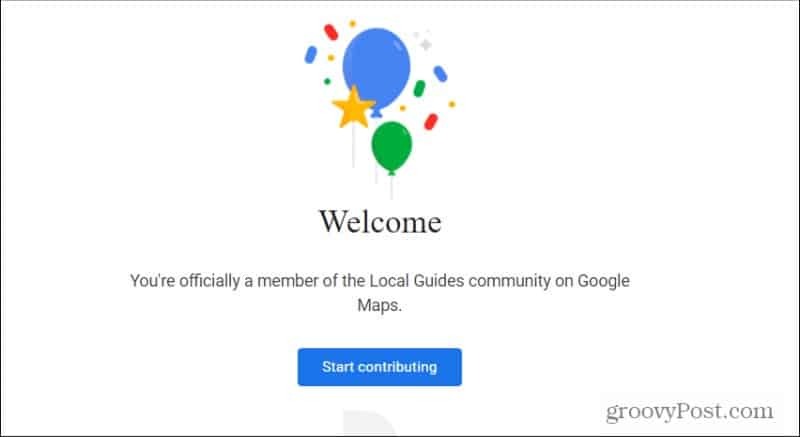
Při účasti v programu uvidíte v horní části stránky s příspěvky své celkové body a úroveň svého místního průvodce.
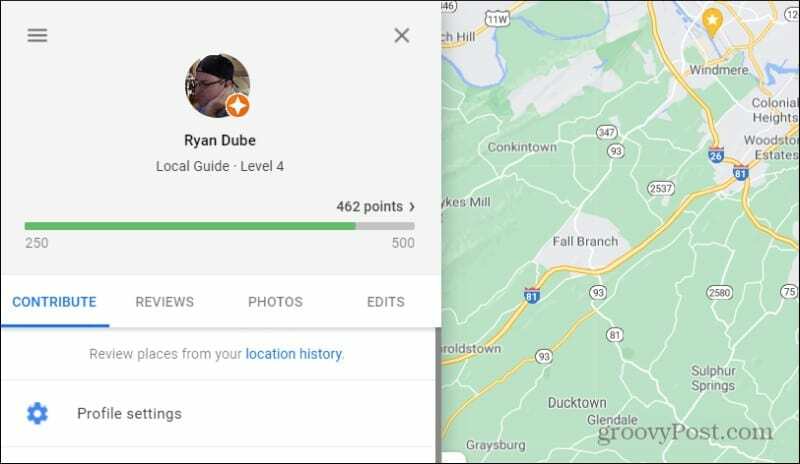
Pokud vás zajímá, jaké kroky můžete podniknout, abyste zvýšili své body a postupovali o úroveň výš, vyberte malou šipku napravo od celkového počtu bodů. Otevře se okno ukazující dostupné aktivity pro body a kolik z těchto aktivit jste dokončili od účasti v Recenzích Google.
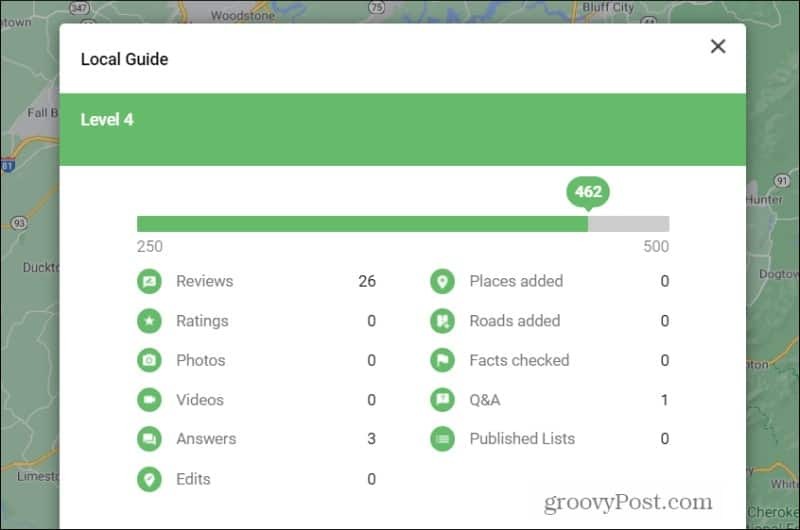
Nejlepší věcí, jak získat co nejvíce bodů, je často publikovat recenze, zajistit, aby tyto recenze měly více než 200 znaků, a přidávat k nim recenze nebo fotografie. Můžete také odpovědět na jakékoli dotazy, které uvidíte od ostatních uživatelů Google Review, nebo navrhnout nová místa nebo silnice na Google Maps. Zdaleka však často přidává vysoce kvalitní recenze, které jako místní průvodce nasbírají nejvíce bodů.